笔记本能叫连蓝牙音响 笔记本如何与蓝牙音箱配对连接
更新时间:2023-10-13 10:41:37作者:xiaoliu
笔记本能叫连蓝牙音响,现代科技的发展使得我们的生活更加便利,如今的笔记本电脑不仅可以满足我们的办公和娱乐需求,还可以与其他设备进行无线连接,其中与蓝牙音箱的配对连接是我们常常需要掌握的一项技巧。通过蓝牙技术,我们可以将笔记本电脑与蓝牙音箱无线连接,实现高质量的音频播放。究竟如何进行笔记本与蓝牙音箱的配对连接呢?接下来我们将一起探讨这个问题。
操作方法:
1.鼠标左键点击窗口键,选择设置按钮,如下图所示
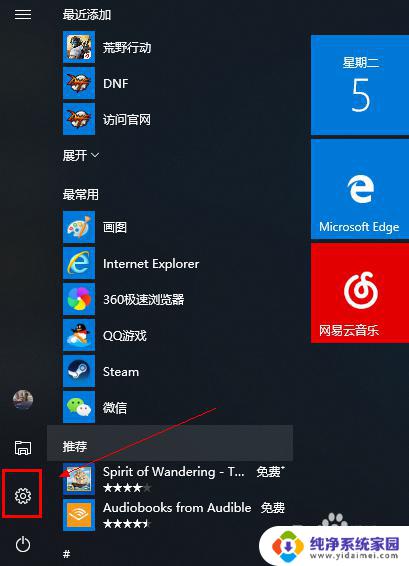
2.进入设置界面选择设备选项进入,如下图所示
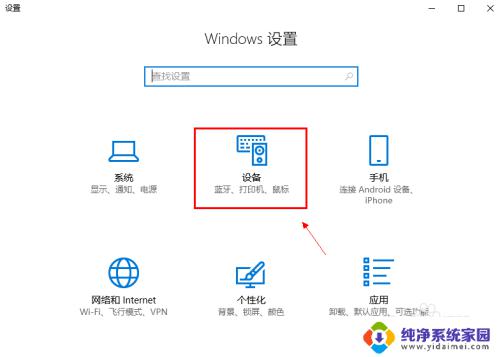
3.在设备界面首先将蓝牙开关打开,如下图所示
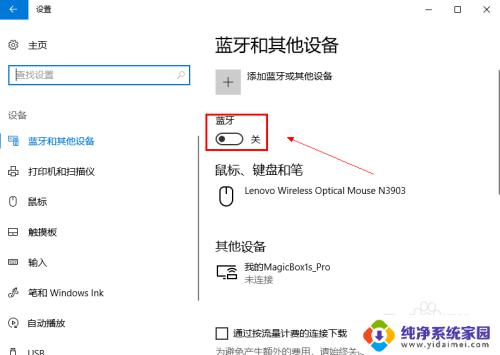
4.然后点击i上方的添加蓝牙或其他设备,如下图所示
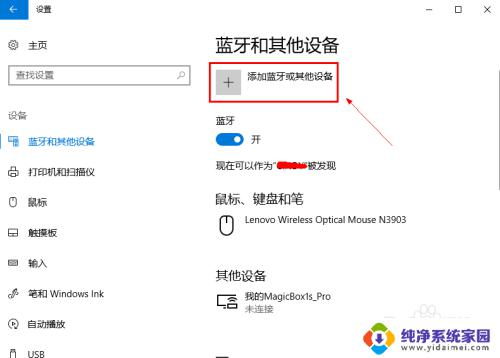
5.在添加设备界面点击蓝牙这个选项,如下图所示
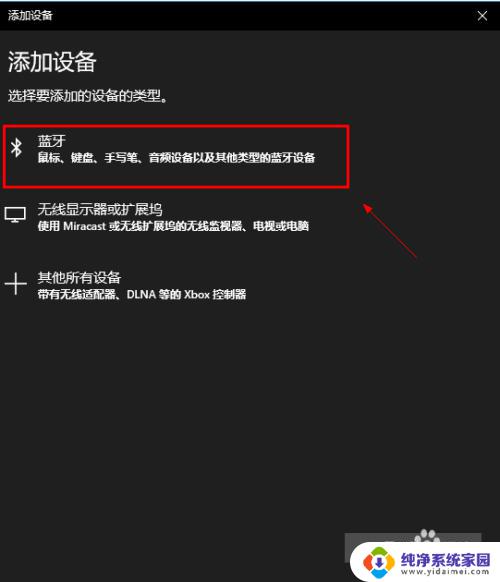
6.系统开始扫描周围的蓝牙设备,此时开启你的蓝牙音箱。保持配对状态,(意一定要将蓝牙音箱与其它连接的设备如手机等断开,保持音箱独立),如下图所示
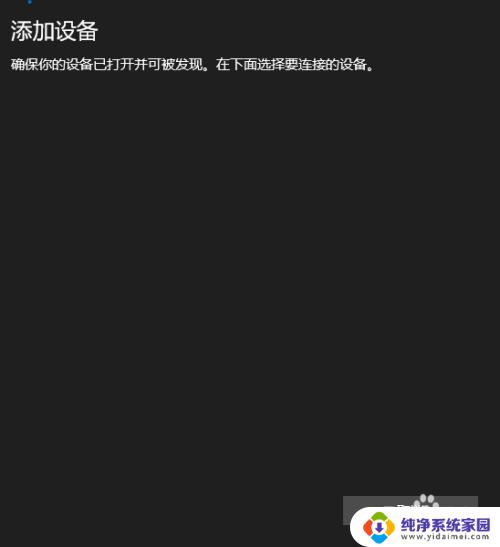
7.系统扫描到你的蓝牙音箱,点击你的蓝牙音箱,开始自动连接,如下图所示
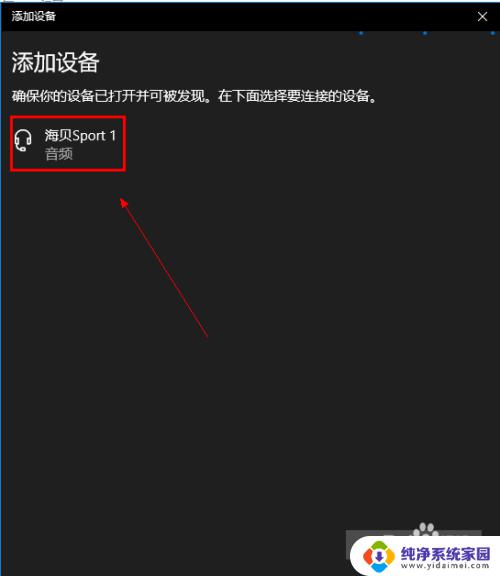
8.经过第一次的配对,连接成功,如下图所示

以上就是笔记本能够连接蓝牙音响的全部内容,如果您遇到这种情况,可以按照小编提供的方法来解决,希望这些方法能够帮助到您。
笔记本能叫连蓝牙音响 笔记本如何与蓝牙音箱配对连接相关教程
- 笔记本电脑能连蓝牙音响吗 如何在笔记本上连接蓝牙音箱
- 笔记本电脑连接音响蓝牙 如何在笔记本上连接蓝牙音箱
- 笔记本怎么连接蓝牙音响 笔记本电脑蓝牙音箱连接教程
- 笔记本怎么蓝牙连接音箱 如何在笔记本上连接蓝牙音箱
- 笔记本怎么连蓝牙音响 笔记本连接蓝牙音箱步骤
- 蓝牙音箱如何连接笔记本电脑 蓝牙音箱与电脑连接步骤
- 笔记本可以接蓝牙音箱吗 蓝牙音箱如何与笔记本配对连接
- 惠普笔记本能连接蓝牙音箱吗 蓝牙音箱与电脑连接的步骤
- 笔记本连蓝牙音箱怎么连 笔记本蓝牙音箱连接教程
- 笔记本通过usb连接音响 笔记本电脑如何通过蓝牙连接音箱
- 笔记本开机按f1才能开机 电脑每次启动都要按F1怎么解决
- 电脑打印机怎么设置默认打印机 怎么在电脑上设置默认打印机
- windows取消pin登录 如何关闭Windows 10开机PIN码
- 刚刚删除的应用怎么恢复 安卓手机卸载应用后怎么恢复
- word用户名怎么改 Word用户名怎么改
- 电脑宽带错误651是怎么回事 宽带连接出现651错误怎么办